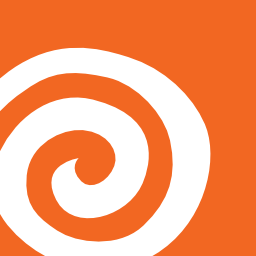金舟CAD编辑器
v2.3.5 官方版大小:11.9 MB更新:2022/08/22
类别:3D制作类系统:WinAll
分类分类

大小:11.9 MB更新:2022/08/22
类别:3D制作类系统:WinAll
金舟CAD编辑器提供CAD图纸查看以及编辑功能,可以直接将dwg、dxf图纸添加到软件查看,可以使用软件提供的绘制工具修改图纸内容,支持创建直线、支持创建圆,支持矩形,支持将一个光栅图像以外部链接的形式粘贴到当前的图纸,支持通过拉伸对角创建一个闭合矩形,支持在图纸中创建不可见区域,支持通过多行文字功能,单行文本功能在图纸上编辑内容,也可以创建多个同类实体,提供的图纸编辑功能还是很丰富的;金舟CAD编辑器也支持图纸比较功能,如果需要查看两个图纸的差异就可以在软件上直接对比。
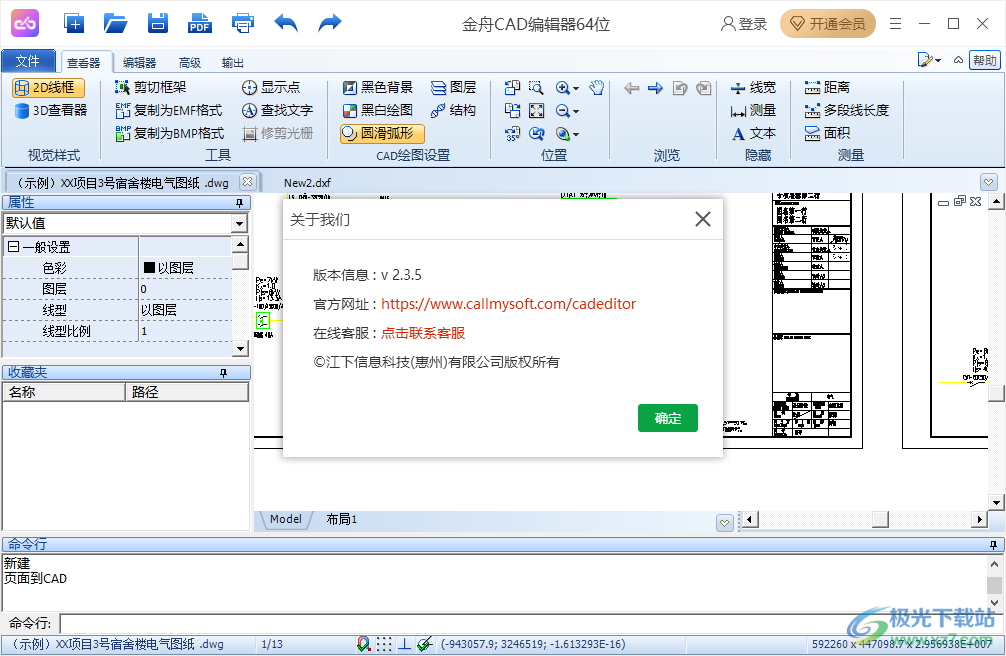
快速看图
支持查看多种格式的文件,矢量格式、3D模型、光栅格式等
快速编辑
使用实体属性,图层,块,尺寸和文本样式,支持SHX字体,支持外部参照等
多维度测量
以2D和3D模式进行测量,并将测量结果保存到TXT
比较文件
快速找出两个文件修订之间的差异
批量打印
支持将一组文件发送到不同的输出设备
CAD查看:
2D、3D视图切换
距离、线段、面积快速测量
文字查看快速定位
多种视角查看图纸
组件、原件分别查看
EMF,BMP格式快速转换
CAD编辑:
修补断桥简单快捷
支持经典CAD快捷键及命令
绘制工具简洁齐全
单行文本、多行文本输入快捷
图形捕捉更准确
插入点:捕捉到多行文本、块、外部矢量或光栅文件插入点
末端点:捕捉一条线、多边形线段、弧、S曲线、指示线片段、标注、标签的末端点
查找点:在绘图中查找给定坐标点,并将其显示在视窗中心
距离:在XY平面测量绘图中两点距离
作为BMP复制:以BMP格式在当前比例下复制整个激活表单的图像到剪贴板
切片:绘图中标记出一个矩形区域用于复制、打印或保存
弧圆滑方式:加载CAD文件时,开关所有弧、圆、椭圆的短线显示模式
三维导航:在三维空间中自由旋转模型. 仅在选择三维模型显示模式与标准视图情况下可用
延伸:在鼠标放置处延伸一个线性物体以创建一条临时性跟踪线
跟踪:开关跟踪模式,以显示通过确定跟踪标记的跟踪线。与捕捉模式一同工作
平行:在鼠标放置位置创建一条起始于某线性物体并与其他线性物体平行的临时跟踪线
四分位:可以捕捉到弧形、圆形、椭圆的四分之一位置
属性报告:将选择物体的属性值输出到Microsoft Word (.doc)文档
选择所有:选择当前绘图表单中的所有元素(除冻结及关闭图层)
法向捕捉:捕捉到与线、多段线、圆、椭圆、引线或S多段线与法线相交的点
交点:捕捉到线、多短线、圆、椭圆及引线的交点
1、将金舟CAD编辑器直接安装到电脑,点击快速安装

2、提示打开CAD文件,将您的图纸添加到软件查看

3、支持编辑完毕可以直接在软件另外保存,也可以进入批量界面打印

4、作为EMF复制:以EMF格式在当前比例下复制整个激活表单的图像到剪贴板

5、可以使用绘制工具在CAD图纸上添加新的内容,也可以使用文字功能直接在图纸上添加注释内容

6、可以在软件比较两个CAD图纸的差异,可以在软件统计图纸数据

7、输出功能,可以直接在软件上打印当前的CAD图纸,可以选择将页面内容保存为CAD图纸

编辑器如何批量转换文件格式
这是一款功能强大、简洁易懂、稳定可靠的正版可视化的绘图软件,具有丰富的绘图和绘图辅助功能,如实体绘制、关键点编辑、对象捕捉、标注、鸟瞰显示控制等。支持工程建筑、机械行业等领域中工程图纸设计和编辑工作。
利用编辑器可以轻松转换文件格式,例如图片转CAD,CAD转图片,CAD转PDF等,单个文件转换会影响效率,这里分享一个批量转换的方法,非常简单,一起来了解了解吧!
首先,点击选择“文件”-“批处理”选项;

然后,在以下弹窗中,点击添加文件,将需要转换的文件批量添加进来;

接着,在输出格式中选择需要转换的格式,可以选择图片格式,以及CAD文件格式;

然后,再设置输出目录,点击“浏览”可切换位置,最后点击“开始”就可以了;

转换成功后,点击“清理日志”,然后打开转换好的文件查看就行了!

1. 支持将CAD文件打印成PDF格式吗?
答:可以的,CAD图纸绘制完成后,如果想要转成PDF格式,只需要点击软件左上方带有“PDF”的按钮即可导出成PDF格式文件,非常方便!
2. 可以在金舟CAD编辑器中新建文件吗?
答:可以的,打开软件后,选择“文件”-“创建”即可新建文件,绘制完成后点击保存就可以了。
3. 为什么编辑好的CAD文件不能保存?
答:软件提供试用,如果需要保存文档可选择开通VIP会员,成为软件会员后将不受任何限制。
4. 如何开通VIP会员?
答:登录账户后,点击软件右上角的“开通会员”,在弹出的窗口中选择相应的套餐,支付宝或微信扫码支付后,VIP会员立即生效!
天正通用图库tkw文件3D制作类97.10 MB免费版
详情mastercam9.1中文版3D制作类580.90 MBv9.1
详情Geometric Glovius Pro(3D可视化分析软件)3D制作类269 MBv6.0.0.650
详情autocad2024最新版3D制作类1.72 GBv6.12.0
详情origin9.13D制作类545 MBv9.1
详情Autodesk Maya2024注册机3D制作类492 MB免费版
详情SketchUp Pro 2023(草图大师)3D制作类958 MBv23.1.349
详情3dmax9.0简体中文版3D制作类449.00 MB官方版
详情ug nx10.0正式版3D制作类3.28 GB官方中文版
详情proewildfire5.03D制作类1.51 GB中文版
详情proe5.03D制作类575.00 MBv5.0
详情3dmax2020最新版3D制作类4.39 GB32位/64位
详情ug nx12.0正式版(unigraphics nx)3D制作类5.54 GB中文版
详情cad20043D制作类307.90 MB32位/64位 简体中文版
详情edrawings中文版3D制作类229.00 MBv4.7.2 官方版
详情proe5.0绿色免安装版3D制作类575.00 MBv5.0
详情3dmax3D制作类4.39 GB32位/64位
详情solidworks2023中文版3D制作类16 GB附安装教程
详情DasViewer Beta版大势实景三维浏览器3D制作类208 MBv3.2.1 官方版
详情cad20073D制作类468.10 MBv1.0
详情3dmax2020版安装包3D制作类3.71 GBv1.7
详情Set a Light 3D Studio(3D摄影)3D制作类3.63 GBv2.5.6
详情sweet home 3d中文版3D制作类292 MBv7.5.5
详情zdm水工设计软件3D制作类12.28 MBv2018.05 电脑版
详情enscape3D制作类96.23 MBv3.0 中文版
详情caxa20193D制作类543.40 MB64位/32位 免费版
详情siemens nx 12.0 2 win643D制作类5.59 GB官方版
详情3dmax20143D制作类3.03 GB32位/64位
详情coreldraw x63D制作类10.80 MB32位/64位 简体版
详情犀牛软件最新版3D制作类6.70 MBv6.1022.1135.1123
详情大疆智图测绘版(dji terra)3D制作类974.00 MBv3.0.1 免费版
详情3dmax2016vray渲染器安装包3D制作类4.39 GB32位/64位
详情auto cad2007简体中文免激活版3D制作类549.21 MB绿色版
详情AstroGrav(天体模拟)3D制作类24.3 MBv4.5.3 官方版
详情SideFX Houdini(特效设计)3D制作类5.10 GBv20.0.547
详情vray2.0sp13D制作类25.70 MB官方版
详情燕秀工具箱2021版3D制作类60.60 MBv2.87 最新版
详情jewelcad官方版3D制作类42.00 MBv5.19 绿色免安装版
详情coreldraw x10 2018 64位中文版3D制作类727.00 MB
详情中望cad20183D制作类323.97 MB64位
详情点击查看更多
天正建筑软件3D制作类76.50 MBv8.0官方版(内附注册机)
详情犀牛软件最新版3D制作类6.70 MBv6.1022.1135.1123
详情vray2.0sp13D制作类25.70 MB官方版
详情中望cad正版3D制作类323.97 MB64位
详情maya2013 64位3D制作类8.88 MBv1.0.0
详情cad2007软件3D制作类549.21 MB32/64位 中文版
详情天正电气软件官方版3D制作类70.19 MBv8.5 正式版
详情天正暖通个人版3D制作类82.39 MBv8.0 官方版
详情proe5.03D制作类575.00 MBv5.0
详情autocad electrical电脑版3D制作类2.00 KBv29.0.46.1 中文版
详情点击查看更多
e3dg三维秀色免费版3D制作类311.00 KB电脑版
详情易楼cad插件3D制作类23.30 MBv3.1.60513 官方版
详情autocad2008电脑免费中文版3D制作类95.73 MB免安装绿色版
详情sweet home 3d中文版3D制作类292 MBv7.5.5
详情梦想cad控件(mxcad)3D制作类91.50 MBv6.0.0 官方版
详情cu3ox(3dflash特效制作软件) 电脑版3D制作类9.69 MB绿色版
详情ulead cool 3d电脑版3D制作类140.00 MBv3.5 简体中文版
详情caxa电子图板绿色便携版3D制作类300.00 MB免安装版
详情草图大师最新专业版3D制作类33.90 MBv5.0
详情CAD快速看图电脑版3D制作类23.78 MBv5.14.1.75 官方绿色版
详情3D动画文字工具官方版3D制作类46.00 MBv20.01.30 最新版
详情auto cad2007 windows 103D制作类549.21 MB免费版
详情天正建筑2014中文版3D制作类232.23 MB64位
详情blender软件3D制作类60.60 MBv2.70 正版
详情中望cad2009专业版3D制作类323.97 MB64位
详情中望cad正版3D制作类323.97 MB64位
详情CAXA电子图板20193D制作类1.00 KB64位/32位 免费版
详情浩辰3d2021官方版3D制作类3.80 GBv2021 最新版
详情3dmax8.0免安装版3D制作类4.39 GB32位/64位
详情3dmax8.0免费中文版3D制作类4.39 GB32位/64位
详情中望3d2021标准版3D制作类20.2 MBv1.0.7.1
详情浩辰icad中文绘图软件3D制作类41.10 MB免费版
详情3dsmax 2018版3D制作类4.10 GBpc版
详情cad2007软件3D制作类549.21 MB32/64位 中文版
详情中望cad2014版3D制作类323.97 MB64位
详情animiz animation maker(动画制作软件)3D制作类153.00 MBv2.5.4 官方版
详情vray2.0sp13D制作类25.70 MB官方版
详情maya2013 64位3D制作类8.88 MBv1.0.0
详情mastercam9.13D制作类2.00 KB汉化特别版
详情autocad electrical电脑版3D制作类2.00 KBv29.0.46.1 中文版
详情犀牛软件最新版3D制作类6.70 MBv6.1022.1135.1123
详情solidworks2010安装包3D制作类4.77 GB中文版
详情天正建筑软件3D制作类76.50 MBv8.0官方版(内附注册机)
详情天正暖通个人版3D制作类82.39 MBv8.0 官方版
详情天正电气软件官方版3D制作类70.19 MBv8.5 正式版
详情inventor2013中文版64位3D制作类3.42 GB汉化版
详情proe5.03D制作类575.00 MBv5.0
详情mastercam x5软件3D制作类900.00 MBwin10汉化包
详情燕秀工具箱2021版3D制作类60.60 MBv2.87 最新版
详情3dsmax 2012pc客户端3D制作类4.20 GB官方版
详情点击查看更多